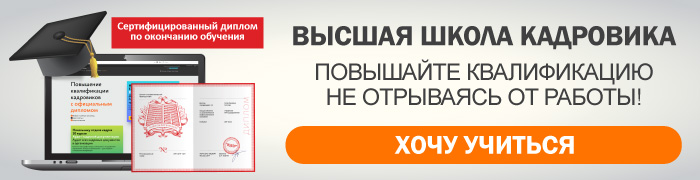КрасотаСделайте мне красиво: Как ретушируют фотографии. Обработка в стиле журнала
Как сделать фото в стиле журнала Esquire?

Данный урок будет прост в освоении тем пользователям Photoshop, которые хорошо ориентируются в расположении функций и их названиях. Новички также смогут освоить данную технику, но придется разобраться с некоторыми моментами.

Первым шагом обработки будет создание нового пустого слоя. Создав слой нужно выполнить Image– ApplyImage (Изображение - Внешний канал). В настройках выбираем синий канал.
Именно в синем канале обычно содержится максимальное количество информации о коже.

Делаем 2 копии слоя с информацией из синего канала. Включать слои нужно будет по очереди снизу вверх.
Режим наложения (blendingmode) нижнего слоя меняем на Luminosity (Яркость). Кривыми (Ctrl+M) слегка поднимаем яркость слоя.

Включаем видимость следующего слоя. На нем кривые настраиваем таким образом, чтобы была видна фактура только в светлых участках.
Режим наложения слоя меняем на LinearDodge (Линейный осветлитель). Прозрачность ставим примерно на Opacity 5-7%

Приступаем к корректировке третьего слоя. На нем кривыми настраиваем картинку таким образом, чтобы фактура была четко видна в тенях.
Режим наложения меняем на LinearBurn (Линейный затемнитель), Opacity (Непрозрачность) ставим также на 5-7%. Если на снимке появились черные провалы, их можно подтереть кистью по маске.
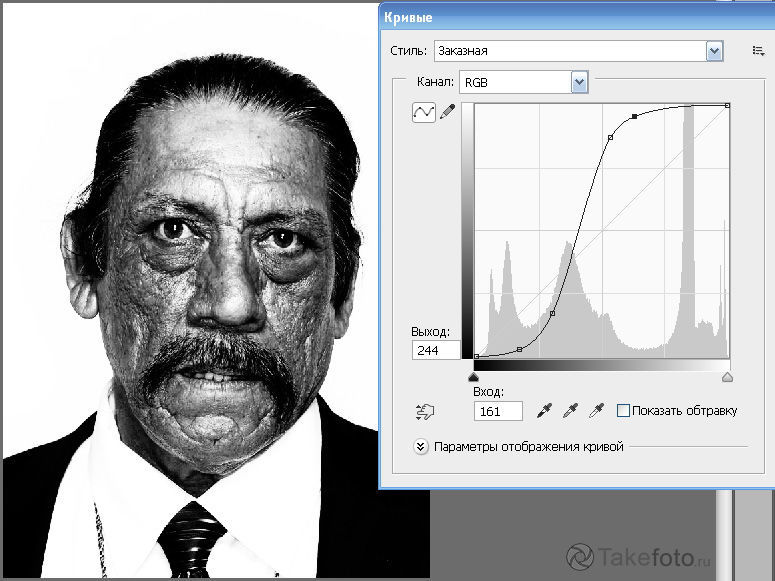
На фото у нас белый фон, который режет глаза.
Очень удобно работать с однотонным фоном. В данном случае будет проще всего использовать каналы для отделения объекта от фона.
Переходим во вкладку каналов и создаем копию синего канала. Для этого клацаем по каналу левой кнопкой мыши и выбираем соответствующий пункт или просто перетаскиваем канал на значок нового канала. Далее используем Burntool (Инструмент "Осветлитель"), Dodgetool (Инструмент "Затемнитель") и Curves (Кривые). Должна получиться вот такая картинка.
Зажав клавишу Ctrl, клацаем по слою и получаем выделение.
Переходим в окно слоев и создаем новый слой. Для этого слоя создаем маску, не снимая выделение. Теперь на слое можно создавать любой фон. В примере фон создан при помощи использования полупрозрачных градиентных заливок.

Теперь сделаем глаза более выразительными.

Легче всего сделать это просто скопировав исходное изображение, переместив его на самый верх, создав маску, которую нужно залить черным цветом и выбрав белую кисть прорисовать участки глаз.которые нужно открыть. При этом режим наложения слоя должен быть изменен на Overlay (Перекрытие).

Теперь можно придать немного объема лицу. Для этого Создадим два новых слоя. Изменим их режим наложения на Overlay (Перекрытие) По одному слою пройдемся темной мягкой кистью с малым значением непрозрачности. По второму слою нужно пройтись такой же кистью, только светлого цвета. В этих двух слоях можно прорисовать объем и подправить освещение.
Выполняются эти действия в различных слоях для того, чтобы можно было отдельно контролировать светлые и темные участки.
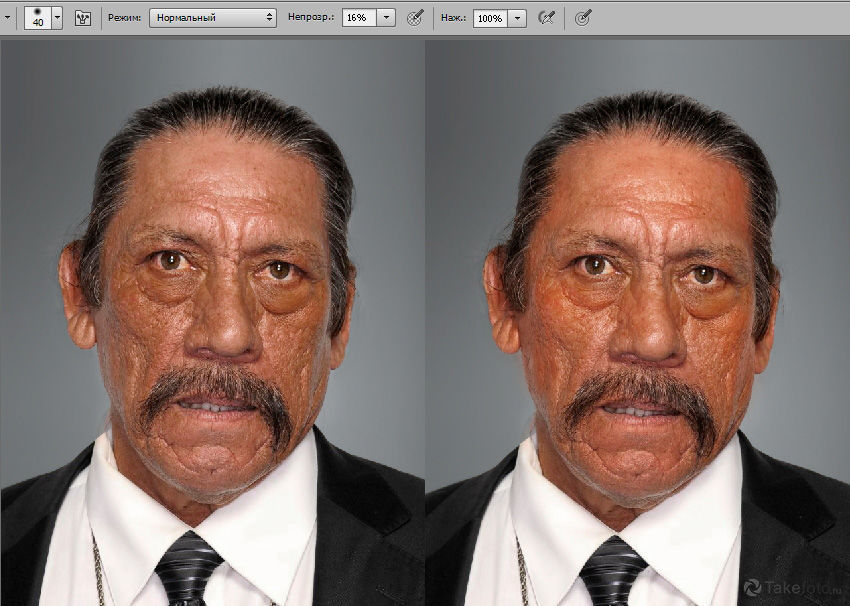
Последний элемент описываемого метода - это повышение резкости и детализации. Для этого нужно создать копию исходного слоя (Ctrl+j), поместить её на самый верх и применить фильтр Filter -> Other -> High Pass (Фильтр - Другие - Цветовой контраст). Режим наложения слоя изменяем на Overlay (Перекрытие) и получаем улучшенную детализацию. Интенсивность верхнего слоя можно менять, регулируя прозрачность.

Цветокоррекцию можно выполнять на свой вкус любыми способами.

Copyright by TakeFoto.ru
модные виды и стили обработки фото
Опубликовано 29/04/2015

Наш обзор основных видов и стилей обработки фотографий в Фотошопе (Photoshop) с примерами.
Список стилей о которых пойдет речь в этом обзоре. Glamour, Fashion, Vogue, Beauty, High Key, Low Key, Instagramm, Grunge, Swag, Сlub style, Pop-Art, Esquire, Pin-up, Retro style, Vintage, Fantasy, Vanil, Street photography, Golden photo, Black and Red, Noir, Sunlight, Dunhill, Habana, Deep Blue, Pencil drawing.Первыми в нашей группе будут очень модные, гламурные и похожие друг на друга идеи и варианты обработки фотографий, но есть у них и существенные различия.
«Glamour» Блистательный и роскошный стиль – для размещения в личном фотоальбоме модницы, и для публикации в дорогом глянцевом журнале. Все самое лучшее в модели на фотографии обычно эффектно подчеркнуто, а все изъяны: шрамы, родинки, краснота, складки и неправильные пропорции – скрыты. Очень похоже на стиль «Fashion».






 Далее мы выделили наиболее современные
и популярные виды обработки фотографий.
Далее мы выделили наиболее современные
и популярные виды обработки фотографий.«Instagramm» Искаженная цветовая гамма на фотографии является «визитной карточкой» этого стиля. Использование массы цветовых фильтров позволяет придавать разные оттенки этим снимкам. Стиль обработки Инстаграм – безотказный приём, помогающий сделать из любого плохого снимка оригинальный.
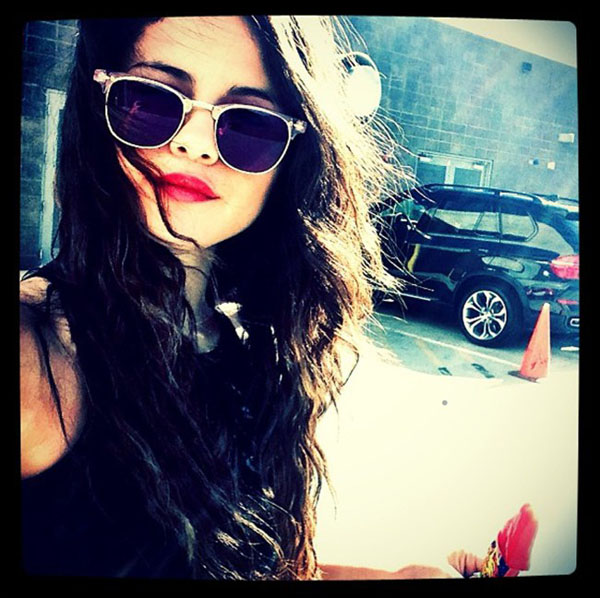
 «Swag»
Обычно подходит для работы с молодежью. Это невообразимо роскошные и
яркие образы, которые выделяют не только стиль одежды, но и золотые
украшения, наряды от самых знаменитых дизайнеров, роскошная косметика и
дорогая парфюмерия – все это складывается в «Swag»
Эти фотографии замечательно передают настроение, они буквально
вызывающе насыщены движением и эмоциями.
«Swag»
Обычно подходит для работы с молодежью. Это невообразимо роскошные и
яркие образы, которые выделяют не только стиль одежды, но и золотые
украшения, наряды от самых знаменитых дизайнеров, роскошная косметика и
дорогая парфюмерия – все это складывается в «Swag»
Эти фотографии замечательно передают настроение, они буквально
вызывающе насыщены движением и эмоциями.

 «Esquire»
В основном это портреты. Они стали визитной карточкой журнала для
успешных джентельменов. Именно этот журнал и дал название новому стилю
«Esquire». Небольшая размытость, блики света, отражающиеся в зрачках,
необычные оттенки делают фотографию отличающейся от остальных.
В портрете стараются выделить радужку глаз для придания объема, блеска
и выразительности.
«Esquire»
В основном это портреты. Они стали визитной карточкой журнала для
успешных джентельменов. Именно этот журнал и дал название новому стилю
«Esquire». Небольшая размытость, блики света, отражающиеся в зрачках,
необычные оттенки делают фотографию отличающейся от остальных.
В портрете стараются выделить радужку глаз для придания объема, блеска
и выразительности.

«Pin-up» Самый лучший метод для работы с женскими портретами в стиле популярных когда-то давно открыток Пин-ап. После коррекции фото приобретает совершенно новый рекламный вид.




«Vanil» Такая обработка снимка придает фотографии некоторую нечеткость, добавляет теплые, мягкие и нежные «ванильные» тона. Часто используется для романтических и свадебных фотографий.










Есть еще очень много разных и интересных стилей обработки фотографий, которые не вошли в этот обзор, но мы надеемся, что смогли немного помочь Вам узнать что-то новое и начать разбираться в этих направлениях.
makeyourphoto.ru
ФотоРетушь и тонировка для глянцевого журнала, обработка фотографий, професссиональная обработка в уроке фотошопа
Урок предназначен для пользователей среднего и выше среднего уровня знания фотошопа.Исходник:

1. Приступаю к очищению кожи от неровностей и прыщей, использую инструменты Healing Brush Tool – Clone Shtamp Tool . Добиваюсь идеального результата который меня устраивает, кожа у девушки становится чистой и гладкой, но при этом фактура кожи не теряется. Корректирую линию носа, линию губ, линию плеча Filter-Liguifi

2. Перехожу к процессу тонировки. Мне необходимо усилить яркие-теневые моменты на фотографии, для этого создаю черно белый слой (делаю копию слоя Layer-New-Layer via Copy, разбиваю этот слой на каналы и выбираю зеленый канал Green)

Дублирую полученный черно белый слой три раза.

3. Первый слой “Background copy”, перевожу в режим Luminosity , в маске протираю кистью Brush Tool область губ

4. Второй слой “Background copy 2”, перевожу в режим Linear Burn, делаю прозрачность слоя 16% , слой оставляю в таком виде

5. Третий слой “Background copy 3”, перевожу в режим Linear Dodge(Add), прозрачность слоя делаю 7%. Кистью Brush Tool протираю всю область фона

на проделанный результат уже приятно взглянуть, на лице проявились блики, тени, она стала более насыщенней по цветам .

6. Создаю дубль слоя “Background copy” и переношу его вверх , получаем слой “Background copy 4”

7. Отключаю слой “Background copy 4” , остальные видимые слои дублирую Dublicate Layers и соединяю их, получаем слой “Background copy 8”.

8. Перехожу к работе со слоем “Background copy 4”

я перевожу его в режим Muitiply

Карточка становится насыщенно-темноватой и выглядит так;

9. Перехожу на слой “Background copy 8”

Делаю маску, беру кисть Brush Tool (делаю прозрачность кисти 50%) и протираю область лица. Фон остается неизменным , лицо получаю с еще более выраженными тенями и бликами, после этой процедуры фотография выглядит так ;

10. Дублирую и сливаю все слоя , получаю два слоя “Background copy 11” и “Beckgraund copi 12”

11. Перевожу слой “Background copy 11” в режим Screen, делаю прозрачность слоя 50%. Получаю очень светлый слой, который при дальнейшей работе поможет мне сделать ярко выраженные блики на коже девушки еще светлее и выразительней.

12. Перехожу к работе со слоем “Background copy 12”

Кистью Brush Tool аккуратно высветляю нужные мне участки кожи, кисть ставлю с прозрачностью 7-9%;

13. Дублирую и объединяю слои

Получаю два дополнительных слоя ” Layer1 copi 2” и ” Layer1 copy “, слой ” Layer1 copy 2” немного блюрю

Перехожу к слою ” Layer1 copy “ , делаю маску и кистью Brush Tool с прозрачностью 10% протираю проблемные места , в данном случае это была шея и небольшие участки в области скулы. 14. Перехожу к цветокорректированию и тонировки, добавляются цветокоррекционные слои , это; Curves, Hue/Saturation, Selective Color, Levels





Цветокоррекция делается индивидуально на "вкус и цвет", я сделал по своему усмотрению, но это не значит что всем нужно делать так же, проявите индивидуальность и может быть ваш результат будет гораздо лучше моего. 15. Немного добавляю резкости , делаю я это в режиме LAB (выбираю канал Lightness) навожу резкость . Затем опять делаю перевод режима в RGB color.

16. Наконец результат радует меня .

уроке фотошоп, уроки фотошопа, урок Photoshop
megaobzor.com
Про портрет в стиле Esquire.
Автор: Анатолий АлексеевНаша фотография была снята на пилотном свете 2 стрипов, по бокам стояли 2 черных флага и фон был белым, выдержка 1/100 диафрагма около 2.8, ISO 400-800, фокусное расстояние 85мм. За счет фокусного расстояния и максимально открытой диафрагмы мы и получили минимальную глубину резкости (первое условие выполнено).
И опять немного лирики =) Теперь учитывая наше изображение начнем анализировать что же нам осталось сделать еще ? Получить высокий контраст и «вытянуть» фактуру кожи, ну и конечно резкость.
А теперь перейдем непосредственно к обработке1.Конвертируем из RAW . В данном случае чуть отредактировали баланс белого и экспозицию при желании.3. Делаем копию слоя ( CTRL+J). Идем в меню IMAGE далее Apply Image,Выбираем только синий канал (Channel – BLUE), поскольку он не только самый контрастный, но и содержит информацию о фактуре кожи.Режим наложения - Normal. Применили.4. Теперь меняем режим наложения слоя с синим каналом на Luminosity
5. Нажав Ctrl+E склеиваем слои. На этом этапе мы с вами получили контрастное изображение с хорошо проработанной фактурой кожи.
Повышаем резкость на глазах.
6. Выделяем свободным выделением или лассо глаза и делаем копию слоя, нажав Ctrl+J.7. К получившемуся слою применяем фильтр Filters->Other->High Pass со значением равным 3-4 пикс.
8. Меняем режим наложения слоя High Pass на Overlay и прозрачность слоя ставим по вкусу .Этим мы поднимаем резкость и контраст глаз.
10. Дальше идем в закладку каналы (Channels). С зажатым Ctrl щелкаем по синему каналу. Тем самым выделяем его.
11. Далее возвращаемся в закладку со слоями и нажимаем Ctrl+J - копируем слой с выделенным синим каналом.
12. Меняем режим наложения слоя с копией по синему каналу на Screen. Тем самым у нас блики стали еще более явные. Можно сделать несколько копий слоя и блики у нас будут еще более яркими.
14. Проделываем операции 11 и 12 с красным каналом. Меняем режим наложения слоя с копией красного канала на Multiply. Теперь темные участки у нас стали еще темнее.
15. Меняем прозрачность слоев с синим каналом и красным каналом по вкусу.
16. Вот такое изображение у нас получилось. Далее , нажав Shift+Crl+E склеиваем слои.
17. Делаем копию слоя и применяем к нему фильтр Filters->Other->High Pass со значением равным 48 пикс. Меняю режим наложения на Soft Light и прозрачность до 66%.За счет этого мы поднимаем резкость нашей картинки и контрастcross-school.livejournal.com
Ретушь в журнальном стиле
Ретушь фотографий занимает главное место в подготовке фотографий для размещения их на сайтах, в журналах и др. Вариантов ретуши довольно много и у каждого издания выработан свой стиль. Некоторые журналы в обработке фотографий иногда применяют стиль с ярко подчеркнутой тональностью кожи. Попробуем его воспроизвести.
Открываем фотографию (пример). Делаем копию слоя. Заходим во вкладку «Изображение» — «Коррекция» — «Тени/Света». Настраиваем значения.

Делаем копию слоя и обесцвечиваем его.
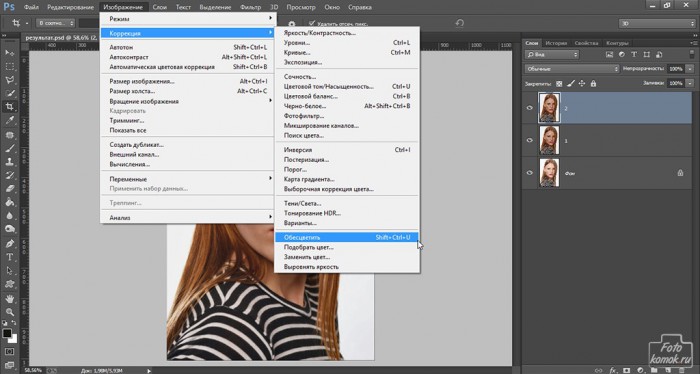
Создаем корректирующий слой «Яркость/Контрастность».
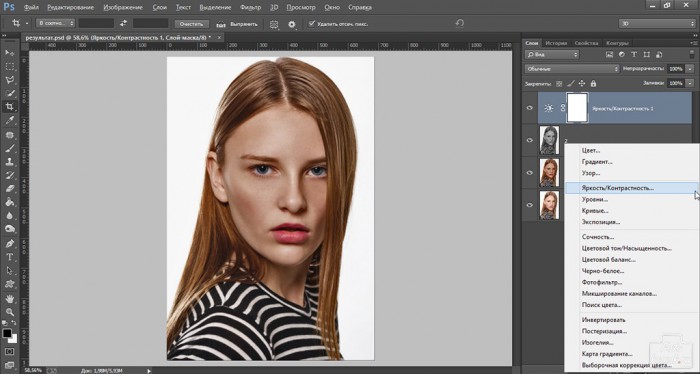
Настраиваем значения.
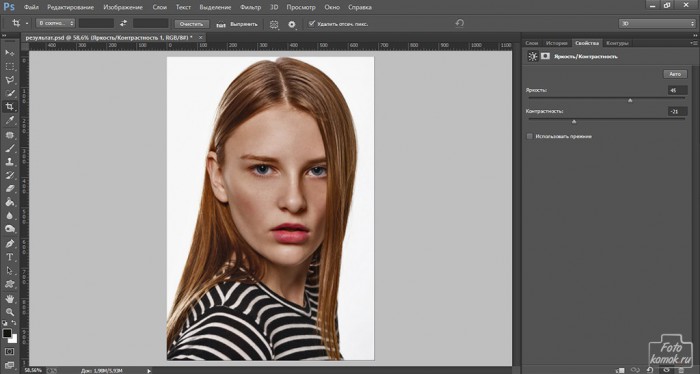
Становимся на верхний слой в окне слоев и «Прямоугольной областью» выделяем все изображение. Заходим во вкладку «Редактирование» — «Скопировать совмещенные данные» — Вставить». Добавляем к слою с объединенными данными слой-маску. Заливаем слой-маску черным цветом.
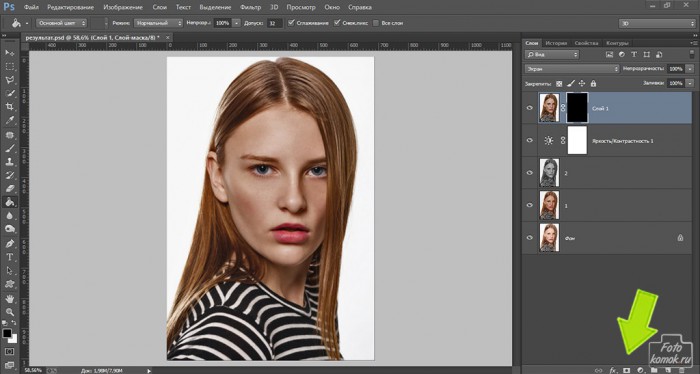
Изменяем этому слою режим наложения на «Экран» и в слое-маске кистью белого цвета прокрашиваем глаза, делая их тем самым ярче.

Снова копируем совмещенные данные и для полученного слоя задаем режим наложения «Перекрытие». Снижаем непрозрачность до 36%.
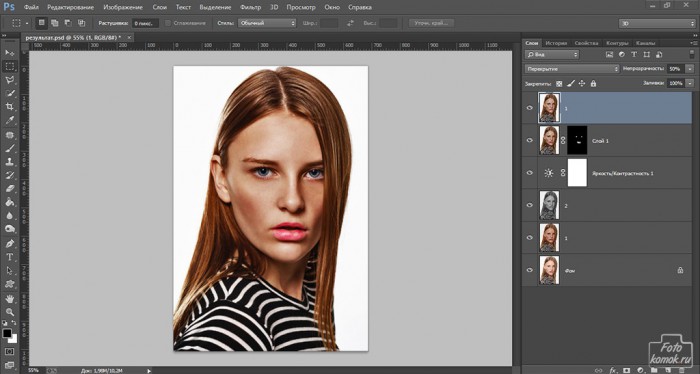
Делаем копию слоя и изменяем режим наложения на «Мягкий свет». Снижаем непрозрачность до 26%.
Усиливаем резкость глаз инструментом «Резкость».
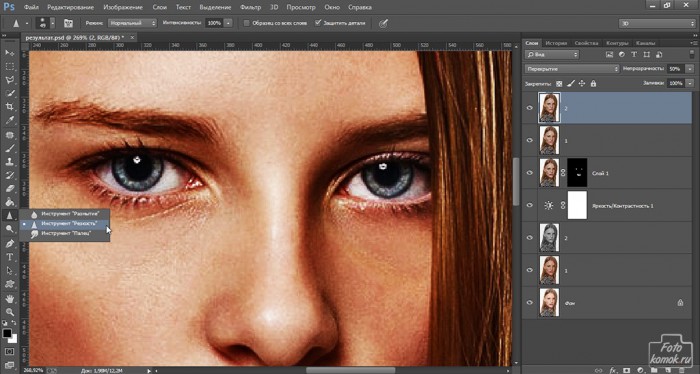
Осветляем белки глаз инструментом «Осветлитель».

Получаем вот такой результат.

www.fotokomok.ru
Как сделать гламурную ретушь фотографий в фотошоп
Гламурная ретушь – один из приемов обработки фотографий профессиональных дизайнеров и ретушеров, позволяющий скрыть некоторые недостатки на лице модели, а так же придать ему особый шарм, привлекательность и “гламур”. Этим приемом пользуются не только дизайнеры модных журналов. Посмотрите на профессиональные фотографии свадебных фотографов. Невеста в день свадьбы — настоящая фотомодель на своей свадебной фотосессии, она хочет выглядеть на фотографиях красиво и гламурно.
Действительно, разглядывая “модные” журналы с фотографиями “звезд” обращаешь внимание на удивительно гладкую кожу фотомоделей. Они привлекательны, так что каждый раз смотришь по-новому на уже знакомые лица. Что это – чудеса пластической хирургии или действие дорогих косметических средств и разглаживающих кремов? На самом деле – это работа фотохудожника. А освоить приемы создания этого чуда сможет любой цифровой фотограф, единственным инструментом которого является волшебник Photoshop.
Сергей Юрченко, журнал “Digital Photo Мастерская” №3(11) март 2006.
Инструменты для удаления дефектов кожи знает любой, даже начинающий изучать Photoshop, фотолюбитель. Это Clone Stamp (Клонирующий Штамп) и Healing Brush (Лечащая Кисть), предназначенные для клонирования чистых областей и замены дефектных. Они расположены в левой панели инструментов фотошоп.
Секрет настоящей гламурной ретуши в том, что дефекты не удаляются, а только сглаживаются (размываются), и, что самое важное — фактуры кожи сохраняется. Смысл в том, что если просто размыть недостатки и шероховатости, то эффекта гламура не получится. Лицо станет кукольным и неживым. Поэтому нужно вернуть поры с помощью одного из каналов изображения, где они наиболее видны.

Image 1: До и после гламурной ретуши в Photoshop.
В своей статье в журнале «Фото Мастерская» “Гламурная ретушь – Пластическая хирургия”, я описал очень подробно прием гламурной ретуши профессиональных дизайнеров. Но, этот вариант, несколько сложен и намеренно затянут. Поэтому я сокращу его до нескольких простых шагов, а всю статью в формате pdf можно скачать по ссылке выше.
Экспресс ретушь в photoshop в два слоя.
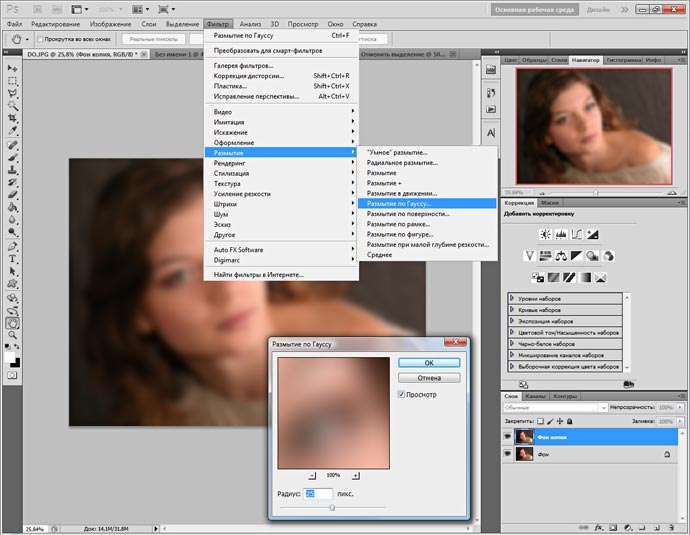
- РАЗМЫВАЕМ. Дублируйте фоновый слой Backgrownd. Теперь воспользуемся фильтром группы Размытие – Gaussian Blur (Размытие по Гауссу) с радиусом 25-30 пикселей, чтобы очертания стали нечеткими. Не беспокойтесь, что изображение расплылось. Это размытие будет основой для сглаживания недостатков кожи. Правда, оно напрочь уничтожает текстуру кожи и поры. Лицо становится кукольным, а нам этого не нужно. Пока спрячьте размытое изображение за маской: Слой > Слой маска > Скрыть всё…
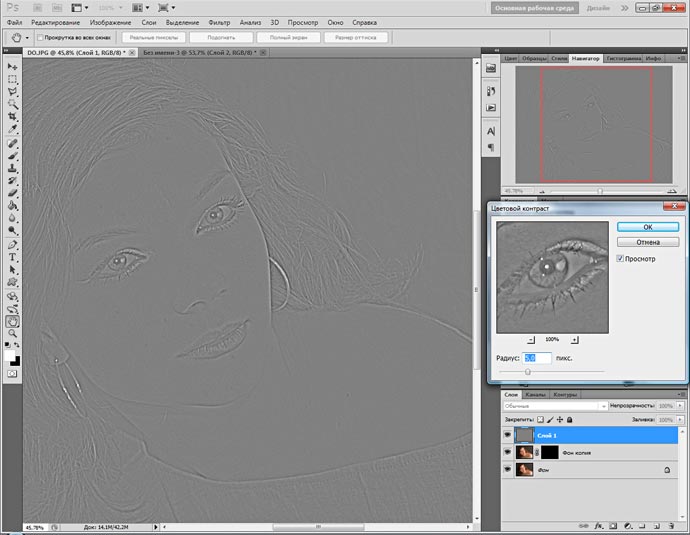
- ВОЗВРАЩАЕМ КОЖЕ ФАКТУРУ. Перейдите на Фоновый слой во вкладку – Каналы. Выделите (Select all) и копируйте красный или зеленый канал, вставив его на новый слой, выше размытого. Выберете тот канал, на котором поры видны. Теперь примените к слою фильтр Other > High Pass (Цветовой контраст) с радиусом 3-5 пикселей для выделения пор кожи и других элементов фактуры. Назначьте слою режим смешивания Soft Light (Мягкий свет), Вы увидите, как увеличилась контурная резкость. Присоедините этот слой к слою с маской, расположенному ниже, нажав Alt + клик между слоями. Эффект резкости скрылся за маской.

- НАВОДИМ ГЛАМУР. Возьмите мягкую белую кисточку – жесткость 0%, непрозрачность 30% и начинайте аккуратно водить по маске в необходимых местах. Проявится размытие, а прикрепленный канал проявит фактуру и ослабит проявление серого цвета в тенях. Уменьшить эффект размытия можно регулируя прозрачность слоя. А увеличить резкость фактуры, например, режимом смешивания (Перекрытие).
Вот такой простой и эффективный прием ретуширования. И забудьте Вы о всяких Клонирующих Штампах для удаления прыщей, никто из профессиональных дизайнеров ими не пользуется.
Источник: www.photo-revue.ru
Нашли интересный материал! - поделитесь с друзьями из социальных сетей.
TweetТеги: секреты свадебных фотографов, уроки фотошоп.
Похожие записи
www.photo-revue.ru
Как ретушируют фотографии — Wonderzine
Конечно, каждый заказ индивидуален, но если попытаться обобщить наши обычные действия, — мы убираем все, что отвлекает, мешает, лезет в глаза. Добавляем объем у корней волос, если они распущены. Удлиняем шею, убираем некоторые горизонтальные морщины на ней, чистим подмышечные складки и подмышки, дорисовываем ногти, убираем кутикулу, поправляем макияж — глаза, линию ресниц, иногда дорисовываем их, разглаживаем подвижное веко, вносим равномерность цвета. Чистим глаза: убираем сосуды, покраснения, акцентируем зрачок. Корректируем брови, убирая лишние волоски, выравниваем цвет и плотность, редактируем форму. Естественно, работаем с порами, неровностями, пятнами на лице. Обращаем внимание на лишние волоски в прическе. Корректируем пластику: складки тела, очерченность талии, изгиб бедер и спины, убираем «гусиную кожу» на ногах, всегда чистим пятки. Список получается внушительным, но он очень сборный и обычно каждое действие занимает не больше 15 минут. Контрастные превращения лишнего веса в модельные параметры и, например, омоложение на двадцать лет в нашем случае остаются разовыми исключениями. Мы не работаем «волшебниками фотошопа», но занимаемся тем, что помогаем клиентам доводить их изображения до соответствия стилю, бренду, долгосрочной стратегии.
На наш взгляд, главная задача обработки не «сделать фотографию и человека на ней лучше» — эта фраза в силу субъективности не значит ровным счетом ничего. Ретушь и постобработка — это не неуловимые вещи, не уайльдовская охота на лис, где невыразимое преследует несъедобное, а помощь в реализации художественного замысла фотографа или арт-директора. Если поставленная задача (снять лукбук или художественную фотосессию) безупречно реализована в рамках отведенных на нее ресурсов, можно сказать, что перед нами «хорошая» ретушь. К сожалению, есть варианты, когда неудачные эстетические решения идеально сделаны технически, и наоборот — прекрасные намерения страдают из-за слабой реализации. Поэтому, встречая неудачный кадр, мы не спешим винить ретушера, возможно, «так было задумано» арт-директором съемки (или тем человеком, который несет его обязанности).
Стоит отметить, что наши личные, как ретушеров, эстетические предпочтения могут не совпадать с идеей автора или проектом команды. Получая очередную итерацию с требованием «сделать ноги модели еще худее», мы чувствуем себя некомфортно и всегда пытаемся урезонить заказчика, но понимаем, что это ситуация про крестик и трусы. Так как в глубине души мы против избыточной обработки и подхода «сойдет, поправим на постпродакшене», в силу возможностей мы стараемся отговорить фотографов от слишком нереалистичных изменений. Правда, на нашей памяти никто не перегибал палку настолько, чтобы мы отказывались исполнять заказ по моральным соображениям (но, может быть, мы просто shameless bitches). И здесь начинается самое интересное — что есть стандарты?
www.wonderzine.com